Частные объявления — довольно удобный способ приобрести нужную вещь. Но не стоит забывать, что такие площадки — это всегда опасность нарваться на недобросовестных продавцов или вообще на откровенных мошенников. Вот важные советы, как проверить iPhone при покупке. Следуя им, покупатель до минимума снижает риск приобрести некачественный товар.
Содержание
- Функция «Найти iPhone»
- Проверка по IMEI
- Официальный сайт производителя
- Не залочен ли iPhone?
- Не утопленник ли?
- Аккумулятор
- Экран
- Работа сенсоров
- Тест на звонок
- Выход в интернет
- Работа кнопок
- Важные функции: камера и микрофон
- Проверка акселерометра и других датчиков
- Несущественные недостатки
- Зачем нужна активация
- Как связаны два понятия «активация» и «гарантия от Apple»
- Процесс активации Айфона
- Ошибки при активации и способы их решения
- Оптимальное время
- Что проверять при покупке iPad с рук?
- Не покупайте iPad удаленно
- Попросите предъявить чек о покупке
- Проверьте привязку iPad к какому-либо Apple ID (блокировку активации)
- Проверьте соответствие модели
- Проверьте соответствие версии (объем накопителя, наличие слота для SIM-карты)
- Проверьте работоспособность интерфейсов (Wi-Fi, Bluetooth, Lightning)
- Проверьте экран, физические кнопки и динамики
- Полезные материалы:
Функция «Найти iPhone»

Это один из важнейших параметров, которые нужно проконтролировать при выборе. Если продавец не отключит эту функцию, то, по сути, он так и останется хозяином телефона. Ему не составит никакого труда отследить местоположение человека, купившего аппарат, он даже сможет управлять устройством. Более того, в его силах будет даже заблокировать аппарат удаленно. Зачастую этой особенностью iPhone пользуются мошенники, чтобы потом вымогать с покупателя дополнительные деньги за разблокировку. Проверяется эта функция так: нужно зайти в меню в настройки, в раздел iCloud. Кроме того, можно просто вбить в поиск телефона слова «Найти iCloud».
Проверка по IMEI

Это состоящий из 15 знаков уникальный номер, который идентифицирует все мобильные устройства на международном уровне.
Расположение IMEI:
- нанесен на корпусе аппарата с обратной стороны;
- находится в настройках: сначала нужно зайти в пункт «Основные», затем — «Об этом устройстве»;
- приходит после набора комбинации *#06#;
- напечатан прямо на коробке телефона.
Во всех этих местах код должен совпадать. Правда, не так страшно, если он совпадет везде, кроме коробки: это означает только то, что iPhone продается не в оригинальной упаковке. Но продавец должен обязательно предупредить об этом потенциального покупателя. Если он этого не сделал, есть повод насторожиться и заподозрить обман.
Официальный сайт производителя

Если зайти в раздел «Об этом устройстве», то можно найти серийный номер телефона. Его нужно вбить в специальное поле на официальном сайте Apple. Поисковик выдаст статус телефона: модель, дату покупки, гарантийный срок. Эту операцию нужно проделать обязательно, иначе есть риск нарваться на обманку: к примеру, когда начинка от 6-й модели продается в корпусе 6s.
Не залочен ли iPhone?

Справедливости ради нужно сказать, что в наше время эта проблема встречается уже довольно редко. Но, конечно, существуют еще люди, которых интересуют более старые модели, например, iPhone 3G. Тогда велика опасность приобрести залоченный аппарат. Эти телефоны крайне неудобны в использовании и требуют дополнительных денежных трат.
Признаки, которые указывают на этот недостаток:
- в лотке SIM-карты установлена дополнительная микросхема;
- аппарат не обновлен до самой последней для него ОС;
- в настройках стоит не тот оператор, который обозначен в статус-баре;
- после того, как телефон перезагружен, он долго не находит сеть или предлагает позвонить на какой-то номер.
Получается, что покупка такого смартфона—это лишняя головная боль, так что лучше от него отказаться.
Не утопленник ли?

Это тоже распространенная проблема при покупке телефонов с рук. Конечно, опытный сервис-мастер может вернуть жизнь такому аппарату, но ведь у покупателя нет уверенности, что продавец обращался именно к такому. Многие ведь пользуются непроверенными лайфхаками разного рода. К примеру, погружают iPhone в рис. А ведь при некачественной сушке окисление компонентов устройства может продолжаться довольно долго, и такой смартфон может сломаться сразу после покупки. Трудность еще в том, что проверить iPhone при покупке на попадание влаги, можно исключительно в сервис-центре после вскрытия. При визуальном осмотре можно посоветовать только заглянуть в лоток SIM-карты (способ работает для новых моделей, начиная с 5-й) или в разъем для наушников (для всех остальных моделей). Если устройство было намочено, в этих местах могут быть видны красные точки.
Аккумулятор

Конечно, у смартфона, купленного с рук, он по определению не новый. Однако, поскольку iPhone рассчитан в среднем на 500 зарядных циклов, износ может быть и незначительным. Его уровень можно проверить утилитой coconutBattery, она бесплатна. Можно также по договоренности с продавцом установить на сам iPhone утилиту Battery Life. Кроме того, в последних iOS, как правило, износ аккумулятора виден и в настройках.
Экран

Одно из самых слабых мест на любом смартфоне. Проверяется он так: экран нужно прожать в разных местах с некоторым усилием. Ни в коем случае дисплей не должен скрипеть и хрустеть. Это указывает на то, что телефон был уронен или вскрыт. Исправный экран подсвечен равномерно на всей его площади, без слишком ярких или слишком тусклых мест, без желтых пятен. Это можно проверить, открыв на нем монохромное изображение. Оно же покажет наличие полос и битых пикселей. Такие недостатки обычно появляются у смартфонов любителей носить его в заднем кармане джинсов, когда при усаживании на твердые поверхности устройство испытывает чрезмерное сдавливание.
Работа сенсоров

Чтобы ее проверить, нужно потаскать по экрану одну из иконок. Кроме того, следует открыть клавиатуру, прощелкать каждую клавишу, повытаскивать шторки уведомлений во всех режимах. Работа всех сенсоров должна быть плавной и равномерной. Обязательно нужно проверить Touch ID, лучше всего—своим пальцем, но в крайнем случае его работу может продемонстрировать и продавец. Не проделав эти операции, покупатель рискует через какое-то время обнаружить на дисплее мертвые зоны, которые затруднят пользование аппаратом.
Тест на звонок
Лучший вариант—это вставить свою SIM-карту и позвонить на знакомый номер. В случае, если SIM-карты нет, рекомендуется звонить на номер 112: там сработает автоответчик. Его можно прослушать и отключиться, не дожидаясь соединения с оператором. Это один из самых важных параметров проверки, ведь все-таки телефон приобретается в первую очередь для звонков.
Выход в интернет
Для проверки этой функции тоже можно вставить свою SIM-карту и зайти на любую страницу. Кроме того, необходимо найти точку Wi-Fi-подключения и присоединиться к ней. Еще нужно попробовать раздать вайфай. Хорошо бы проверить еще и работу GPS: зайти в карты и определить свое местоположение.
Работа кнопок
Каждую из них нужно пощелкать несколько раз. Недопустимы хруст и западание. Особое внимание следует обратить на кнопки Home в новых моделях и «Беззвучный режим» во всех других аппаратах. Они непременно должны отзываться вибрацией. Если Home окажется нерабочей, телефон покупать не следует: после ее замены перестанет работать Touch ID.
Важные функции: камера и микрофон
Для проверки микрофона нужно снять небольшое видео со звуком или записать голосовое сообщение на диктофон аппарата. При прослушивании файлов нужно обратить внимание на чистоту звука и отсутствие посторонних шумов. Для камеры важно, чтоб в ее глазке не было пыли и грязи. Нужно сделать несколько фото со вспышкой и без, чтобы оценить ее работу.
Проверка акселерометра и других датчиков
Акселерометр позволяет определять положение iPhone в пространстве. Если войти в раздел «Заметки» и немного покрутить аппарат, то ландшафтный режим должен измениться на портретный. Еще можно зайти в такое приложение, как Measure (раньше называлось «Компас»). Здесь нужно включить уровень и с его помощью проверить работу акселерометра. Кроме того, необходимо протестировать и другие датчики. Например, включить автояркость и поднести ладонь к камере. При этом экран должен потускнеть. А если кому-то позвонить и поднести к этой камере ладонь, он должен и вовсе погаснуть.
Несущественные недостатки
К ним можно отнести, например, царапины на корпусе. Некоторые не обращают внимания даже на вмятины и сколы, лишь бы iPhone корректно работал. Небольшое пятнышко на дисплее или чуть западающую кнопку тоже можно пережить. Изношенный аккумулятор легко меняется на новый. А вот если в телефоне не работает верхний динамик, то это уже серьезно. Дело в том, что эта деталь расположена в одном модуле с некоторыми другими, из-за чего она практически не подлежит ремонту.
В целом любой человек сам определяет, какие функции для него критично важны, а какие—второстепенны. Ведь задумываясь о приобретении бывшего в употреблении аппарата, он по умолчанию соглашается на наличие некоторых недостатков в обмен на снижение цены по сравнению с новым iPhone.
Ну и еще несколько советов. Никогда не следует отдавать деньги вперед, какие бы выгоды ни сулил продавец. Не нужно также верить историям о внесении задатка, аванса, предварительной оплате доставки. Если продавец настаивает на этом, лучше вовсе не иметь с ним дело, благо и других предложений на рынке достаточно. Как в известном классическом произведении: утром—деньги, вечером—стулья! Иными словами, сначала нужно полностью (собственноручная или даже с помощью специалиста) проверить iPhone, и только потом отдавать деньги.
Став счастливым обладателем гаджета от компании Apple, придется разобраться не только в системе, но и понять, как его активировать. Запуск необходим, чтобы устройство начало работать. Этот процесс проще, чем кажется, а сама настройка займет несколько минут. Пользователя может удивить количество строчек и полей, которые необходимо полностью заполнить. В материале статьи мы расскажем, что вписывать и выбирать в каждой из них. Внимательно следуйте инструкциям ниже, и, если вы сделаете все правильно, то проблем возникнут не должно. Мы разберем все возможные способы активации нового Айфона.
Процесс активации может незначительно различаться – все зависит от конкретной модели гаджета. Но, в целом, процедура идентична для каждого Apple устройства, и инструкции ниже подойдут к любой модели. Если вы впервые держите в руках iPhone и/или перешли на девайс с операционной системы Android, то предлагаем прочитать этот подробный гайд и узнать, как провести активацию на новом устройстве.
Зачем нужна активация
Как было сказано выше, активировать – значит произвести самое первое включение в том случае, если вы только достали аппарат из коробки и сняли защитную пленку. Или просто включение, если до этого телефон был перепрошит или настройки были сброшены.
Активация – это первичная настройка параметров гаджета, а именно: языка, региона проживания, выбор резервной копии (если она есть: об этом написано чуть ниже) и калибровка некоторых дополнительных функций и служб. Если вы уже когда-то производили активацию Айфона, то некоторые пункты должны быть вам знакомы, в противном случае – читайте нашу подробную статью до конца.
Активация также нужна, чтобы девайс определил вашего сотового оператора и зарегистрировал его в сетевой базе данных. После того, как владелец вставляет симку и включает устройство, Айфон отправляет информацию с SIM, а именно – уникальный код IMSI (Международный Идентификатор Мобильного Абонента). За считанные секунды все данные анализируются, вся информация подтверждается, а также происходит проверка, может ли абонент получить доступ к запрашиваемой сети, в которой он находится.
Зачем это нужно? Ответ кроется в том, что в некоторых странах продаются аппараты с уже привязанным сотовым оператором, то есть, имеющие контракт. Такие девайсы называют «залоченные». При попытке соединиться с сервером владелец получает запрет на использование смартфона с текущей симкой. Если устройство «незалочено», то на телефон отправится уникальная комбинация с сервера, необходимая для того, чтобы модуль Lockdown активировался. После этого доступ к сети становится доступным пользователю. Проще говоря, если iPhone куплен в местном магазине техники или у проверенных реселлеров, то гаджетом можно будет пользоваться сразу, без дополнительных поисков решений того, как «разлочить» новый аппарат.
Как связаны два понятия «активация» и «гарантия от Apple»
Многие юзеры, впервые взявшие в руки «яблочное» устройство, задаются вопросом, какое имеет значение гарантия при первом или повторном запуске с нуля? Дело в том, что процесс активации сопровождается с автоматическим началом отсчета времени гарантии от компании Apple. Время действия гарантийного срока начинается не в день покупки, а именно с того момента, как была заведена учетная запись Apple ID (или произведена повторная авторизация).
Важное примечание! Начальное текстовое сопровождение «Здравствуйте» (Hello и другие приветствия на разных языках) ни в коем случае не сигнализируют о том, что аппарат новый. Эта надпись появляется вне зависимости от того, новый ли аппарат прямо из коробки или со сброшенным контентом бывший в употреблении.
Процесс активации Айфона
Прежде, чем включать iPhone, проверьте, есть ли у вас в наличии SIM-карта подходящего размера (micro для старых моделей и nano для более новых). Без SIM произвести активацию не удастся. Понадобится также беспроводное соединение интернет (или сотовая связь) или наличие компьютера с программой iTunes (как вариант восстановления резервной копии). И только после того, как вы убедитесь во всех перечисленных шагах, можно смело зажимать кнопку Power (или зажатие нижней клавиши громкости и кнопки блокировки на iPhone 10 и выше).
Не существует легальных методов активации устройства без симки! В версиях iOS 7 и выше/ниже такая уязвимость действительно существовала, но уже начиная с iOS 7.1.2 это пофиксили.
Активация на Айфоне
Для активации потребуется только iPhone, больше никаких девайсов не нужно. Все что вам нужно – это выполнить ряд следующих действий:
- Вставьте SIM-карточку в специальный лоток. Слот находится сбоку устройства, а именно – с правой стороны (на совсем старых устройствах, начиная с первых iPhone по типу 2G, 3G, 3GS, слот находится в верхней части). Отверстие можно открыть при помощи инструмента, который идет в комплекте с самим устройством на развороте картонной бумаги. Если под рукой нет этого приспособления, то можно использовать скрепку (не открывайте лоток при помощи острых предметов, например, игл, так как это может привести к поломке). Вставьте скрепку или инструмент в тонкое отверстие и извлеките слот, далее вставьте подходящую по размеру симку (напомним, это размеры micro или nano);

- Запустите гаджет. После того, как вы вставили сим-карту, включите Айфон. Для этого нужно зажать в течение нескольких секунд кнопку питания. Когда появится фирменный значок яблока, клавишу можно отпустить. Должен появится экран приветствия. Нажмите на кнопку «Home» или потяните вверх шторку на моделях iPhone 10 и выше;
- Калибровка основных настроек. Приветственный экран не оставляет большого выбора действий: достаточно просто выбрать язык, на котором будет отображаться вся информация на телефоне (названия приложений, тексты уведомлений, системные надписи и так далее). Следующим шагом выберите свой регион проживания;
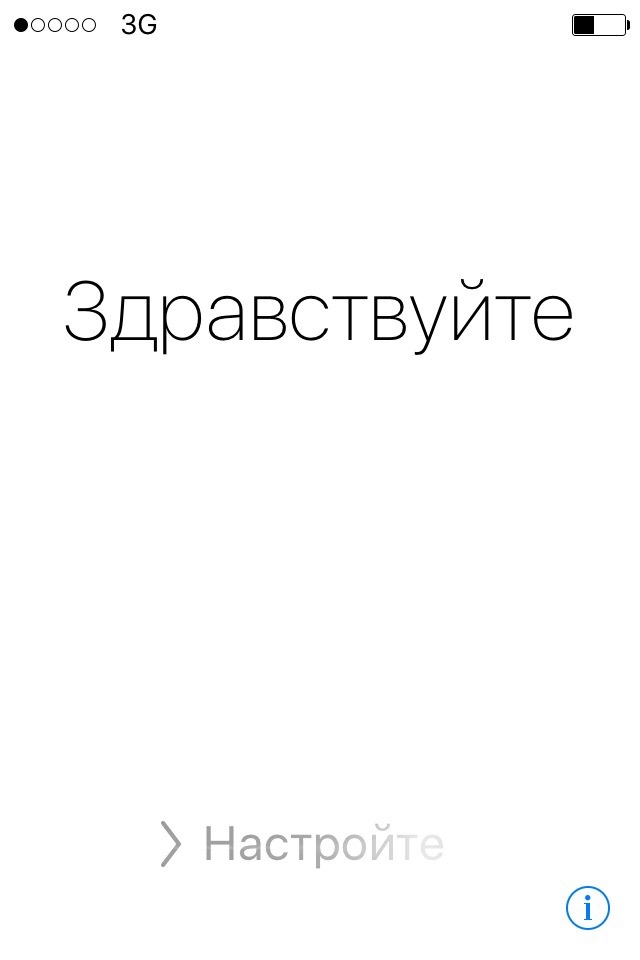


- Подключение к интернету. Лучше всего использовать беспроводное соединение Wi-Fi – так настройка будет более стабильной. После выбора региона и языка смартфон проверит наличие доступных интернет-сетей. Если таковая найдется, то придется ввести пароль. В другом случае можно использовать мобильный интернет, если он был ранее подключен к сим-карте. Для этого кликните на «Использовать сотовую сеть». Подойдет как LTE, так и 3G. Важная пометка! Айфон не получится активировать, если использовать в качестве Wi-Fi соединения гаджет, раздающий мобильный интернет;

- Настройка сервисов и аутентификации. Подождите, пока закончится синхронизация после прошлого шага и приступайте к следующим настройкам. Некоторые из них необязательны и их можно пропустить, откалибровав чуть позже.

- Настройте Face ID (распознавание по лицу) или Touch ID (распознавание по отпечатку пальца). В обоих случаях придется либо несколько раз поместить лицо в рамку камеры и выполнить круговое движение головы, либо несколько раз приложить палец на кнопку «Домой»;
- Придумайте код-пароль. Изначально всегда предлагается ввести шестизначную комбинацию. Количество знаков можно сменить на 4, кликнув на «Параметры код-пароля.
- Выбор вида настройки.
- Быстрая настройка. Если вы переходите со старой модели iPhone на новый или у вас есть другой гаджет в экосистеме (например, iPad), то вы можете значительно ускорить процесс установки. Достаточно поднести устройство на близкое расстояние с новым аппаратом. Единственное требование – наличие обновления iOS 11 и выше;
- Восстановление из копии iCloud. Переместите «по воздуху» все данные, которые были сохранены на прошлом устройстве от компании Apple. Это фотографии, видеозаписи, заметки, сообщения (все зависит от того, что вы сохраняли в iCloud). Выберите из списка одну из последних синхронизаций после ввода данных учетной записи;
- Использовать гаджет как новый. Если вы впервые приобрели «яблочный» аппарат и не пользовались сервисами iTunes или iCloud, то выберите этот пункт и настройте его как новый.
- Завести учетную запись или авторизоваться. Следующим действием будет ввод логина и пароля от Apple ID. Если у вас уже есть аккаунт, то просто введите необходимые данные. Если у вас нет учетки, то нажмите на «Нет Apple ID или забыли его?» Этот важный шаг лучше не пропускать, так как Apple ID привязан к важным сервисам: Apple Pay, iTunes, iCloud и другие. Если вы не хотите создавать аккаунт прямо сейчас, то выберите «Настроить позже в Настройках», а затем «Не использовать». Или придумайте логин и пароль прямо сейчас, дополнительно ответив на некоторые несложные вопросы;
- Настройка дополнительных служб. Опционально, по желанию, пользователь может откалибровать геолокацию (определение текущего местоположения), настроить голосового помощника Siri, функцию True Tone на Айфонах 8, 10 и выше, согласие или отказ делиться с Apple отчетами о диагностики устройства, выбрать вид отображения интерфейса и т.д. Это настраивать необязательно, всегда можно найти эти службы в «Настройках»;
- Последний шаг. Нажать на клавишу «Начать работу».
Активация через iTunes
Еще один метод активации «яблочного» аппарата – включить его для дальнейшей работы через утилиту iTunes. Многофункциональная программа позволяет организовывать пространство, покупать и загружать контент, производить резервное копирование или удаление данных. Ее можно бесплатно скачать на официальном сайте Apple. Для последующей инструкции не обойтись без ПК и провода USB.
- Подсоедините к компьютеру кабель USB (для бесперебойной работы лучше использовать оригинальный);
- Программа должна запуститься автоматически. Если этого не произошло, включите ее самостоятельно;
- Подождите некоторое время, пока утилита распознает подключенный гаджет и свяжется с серверами компании;
- В левой части экрана найдите значок вашего устройства и нажмите по нему;
- Программа попросит авторизоваться в Apple ID. Зарегистрируйтесь или войдите под своим логином и паролем. Этот шаг можно пропустить и завести учетную запись уже после полной настройки, но, главное, не забыть это сделать потом;
- Следующим шагом iTunes предложит восстановить резервную копию или запустить iPhone как новый;
- Подождите некоторое время. Айфон должен перезапуститься. Уже после этого настройка телефона ничем не отличается от прошлой инструкции.
Восстановление данных из бекапа если требуется
Здесь все просто: при полном удалении данных сделайте резервную копию, а затем, при настройке нового гаджета выберите «Восстановить из копии iCloud». Авторизуйтесь под своим идентификатором и найдите в списке самый последний по дате бэкап. Восстановление может занять несколько минут, причем процесс прерывать нельзя!
Ошибки при активации и способы их решения
Если провести процесс активации не удается, то проверьте следующее:
- Неполадки с модемом или роутером. Возможно, все дело кроется в отсутствии интернета по беспроводной сети или гаджет отключен от розетки. Проверьте работоспособность Wi-Fi на других устройствах;
- Целостность SIM. Убедитесь, что сим-карта не была повреждена (особенно это касается тех случаев, когда карточку разрезали специальным инструментом). Возможно, контакты стерлись из-за того, что SIM устарела. Проверьте, установлена ли она корректно;
- Долгое ожидание ответа. Отклик от серверов Apple может занимать определенное время (в зависимости от загруженности компании и скорости передачи данных). Не переживайте, если телефон несколько минут не может получить разрешение на пользование текущего оператора. Тревогу стоит бить в том случае, если ожидание занимает больше часа;
- Перезагрузка. Откатите прогресс, введя данные снова. Достаточно удерживать кнопку «Power» для выключения, вся введенная информация сотрется;
- Альтернативный метод. Если у вас не удалось запустить гаджет первым описанным способом, то попробуйте сделать это через Айтюнс.
Если по какой-то причине телефон завис и не отвечает, то стоит обратиться в службу Apple или в сервисный центр для диагностики. Но в целом процесс активации iPhone не сложный и здесь нельзя перепутать какие-то пункты или кнопки. На большинстве устройств Apple процедура однотипная, поэтому, активировав устройство единожды, вы уже в следующий раз сможете сделать это без какой-либо инструкции.
Поделиться ссылкой:
Рынок планшетов изменился коренным образом после появления первых iPad. Эти принципиально новые «яблочные» гаджеты сумели не только добиться большой популярности, но и вытеснить с лидирующих позиций своих основных конкурентов в данной нише. И до сих пор iPad остаются устройствами, на которых первыми выходят интересные проекты, и которые используют в равной степени как для досуга, так и в профессиональной деятельности.
Единственным существенным недостатком «яблочных» планшетов является их высокая цена. Но даже при скромном бюджете можно найти выход – например, купить устройство, бывшее в употреблении. Однако такое приобретение имеет свои нюансы, которые обязательно стоит для себя прояснить. Рассмотрим главные рекомендации по поводу покупки б/у планшета.
♥ ПО ТЕМЕ: Обзор iPadOS: iOS 13 для iPad: что нового, как установить и какие планшеты поддерживаются?
Оптимальное время
По объективным причинам существует время наиболее подходящее для покупки. В частности, сразу же после презентации новых гаджетов Apple, владельцы устаревших устройств принимаются активно от них избавляться, чтобы затем купить новинку. В такой период времени есть все шансы найти вариант в отличном состоянии и при этом по гуманной цене. Как правило, Apple анонсирует обновление линейки планшетов весной, и потому желательно начинать мониторить объявления именно к этому времени.
♥ ПО ТЕМЕ: Советы и секреты для пользователей iPhone и iPad.
Что проверять при покупке iPad с рук?
Для начала важно, конечно же, узнать подробности о внешнем виде устройства, его работоспособности и комплектации. Следует также уделить внимание причине, по которой гаджет выставляют на продажу. Очень низкая цена должна насторожить покупателя, так как за таким заманчивым предложением может скрываться мошенническая схема.
Даже если пользователь считает себя сведущим в ПО и его не страшат устройства с устаревшей iOS или джейлбрейком, настоятельно рекомендуется соблюдать следующее:
Не покупайте iPad удаленно
Никогда не покупайте гаджет дистанционно, а только при личной встрече с продавцом. Иначе Вы никак не сможете проверить некоторые важные моменты, о которых будет сказано в последующих пунктах.
Попросите предъявить чек о покупке
Отсутствие чека не говорит о том, что устройство было украдено, но является дополнительным фактом, подтверждающим, что продавец iPad действительно является владельцем.
Проверьте привязку iPad к какому-либо Apple ID (блокировку активации)
- Откройте приложение Настройки и перейдите в раздел iCloud (начиная с iOS 10 этот раздел находится в меню Apple ID в самом верху страницы). В этом разделе не должно быть указано никаких аккаунтов. Строки для ввода Apple ID должны быть пустыми. В противном случае, попросите владельца выйти из учетной записи iCloud с выключением функции Найти iPhone.
- Обязательно попросите продавца в Вашем присутствии произвести полный сброс настроек и удаление контента. Для этого необходимо запустить приложение Настройки и перейти по пути: «Основные» → «Сброс», и выбрать пункт «Стереть контент и настройки» (подробно). Устройство будет сброшено в заводские настройки. После перезагрузки на экране появится экран приветствия. Пройдите этапы первоначальной настройки (выбора языка, региона, страны и подключения к сети) после чего начнется активация устройства. Если на экране появится запрос пароля и идентификатора прошлого владельца, значит, устройство все еще привязано к его аккаунту. Если же iOS «пропустила» вас на домашний экран (рабочий стол) без просьб о вводе пароля для Apple ID, значит iPad может использоваться новым владельцем.
В случае, если в разделе iCloud указан чей-то Apple ID и продавец всячески отказывается от выхода из учетной записи, а также сброса устройства к заводским настройкам, верните устройство продавцу — такой iPad покупать, естественно, не стоит.
♥ ПО ТЕМЕ: Лучшие игры для iPad и iPhone.
Проверьте соответствие модели
Так как модели iPad с виду отличить иногда достаточно сложно, мы рекомендуем воспользоваться официальным сервисом Apple для проверки права на гарантийное обслуживание. Где после ввода серийного номера система выдаст действительное наименование (модель) устройства.
Проверьте соответствие версии (объем накопителя, наличие слота для SIM-карты)
Не стоит забывать о комплектации (версии) планшета. Проверить, отвечают ли указанные продавцом характеристики реальным, можно в разделе «Настройки» → «Основные» → «Об этом устройстве». Внешне же планшеты с 16 ГБ и 128 ГБ на борту совсем не отличаются, потому необходимо перестраховаться и лично убедиться, что владелец не приврал о своем гаджете.
Если продавец указал поддержку сотовых сетей (cellular), то обратите внимание на наличие на боковой грани слота для SIM-карты.
♥ ПО ТЕМЕ: .
Проверьте работоспособность интерфейсов (Wi-Fi, Bluetooth, Lightning)
Так как доступ к Wi-Fi сегодня крайне важен для всех без исключения владельцев мобильной техники, следует проверить работу соответствующего модуля. Это можно осуществить только в том случае, если имеется возможность подключения к беспроводной сети. Не лишним будет посмотреть, исправно ли работают чипы Bluetooth и 3G / 4G (необходимо вставить СИМ-карту с Интернет-трафиком).
Проверьте работоспособность коннектора (Lightning или USB-С) – попробуйте подзарядить iPad. Не забудьте проверить работу аудиоразъема. Для последнего желательно иметь при себе наушники (в комплекте к iPad наушников нет).
♥ ПО ТЕМЕ: .
♥ ПО ТЕМЕ: Отменить и повторить: новые жесты в iPhone и iPad, о которых вы могли не знать.
Проверьте экран, физические кнопки и динамики
Так как на iPad нередко ломается кнопка «Домой», следует убедиться в том, что с ней все в порядке. Важно не забыть и о проверке экрана на предмет отсутствия мертвых зон. Как правило, сенсор первым делом перестает корректно работать по краям дисплея. Проверить его работоспособность можно, запустив любой графический редактор и порисовав в нем, в разных областях экрана.
Даже незначительное отслоение экрана от корпуса может свидетельствовать о том, что аккумулятор устройства пришел в негодность и начал раздуваться. Ничем хорошим это не закончится, а потому следует посмотреть, нет ли в наличии дефектов подобного рода. Помните, что поверхность iPad должна быть плоской.
Напоследок во избежание эксцессов необходимо послушать как работает динамик.
Следуя этим советам, можно избежать многих ошибок и трудностей при выборе б/у iPad. Помните, что проверкой нельзя пренебрегать даже при покупке новых устройств, а для бывших в употреблении гаджетов.
Желаем удачи в покупке!
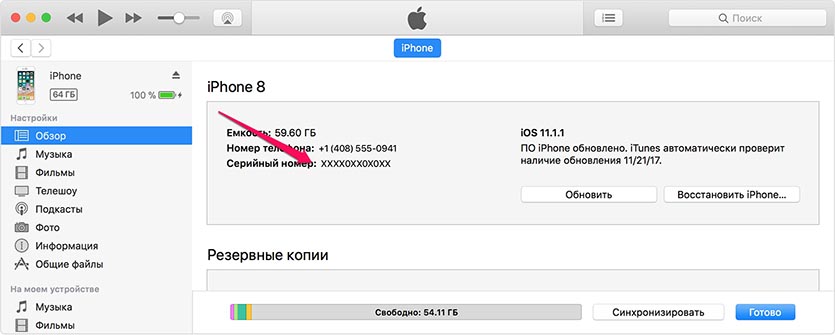



.jpg)
